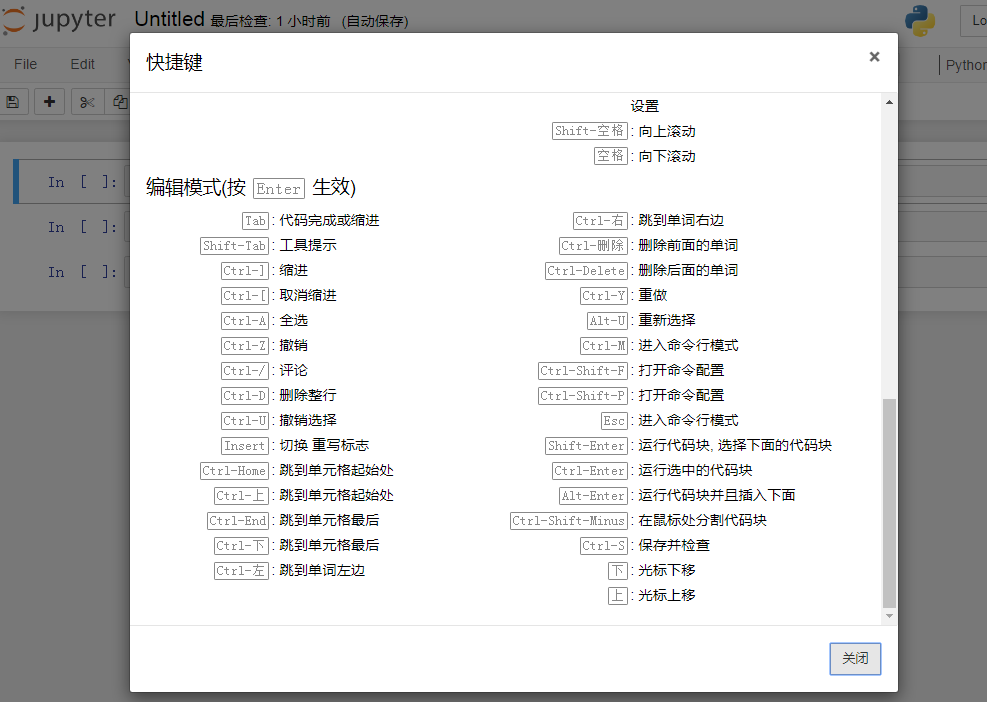??? ??-01: ??? ?? ??
一、数据分析基本概念
1、数据分析基本概念
- 用适当的统计分析方法对收集来的大量数据进行分析
- 提取有用信息和形成结论
- 对数据加以详细研究和概括总结的过程
2、数据分析的流程

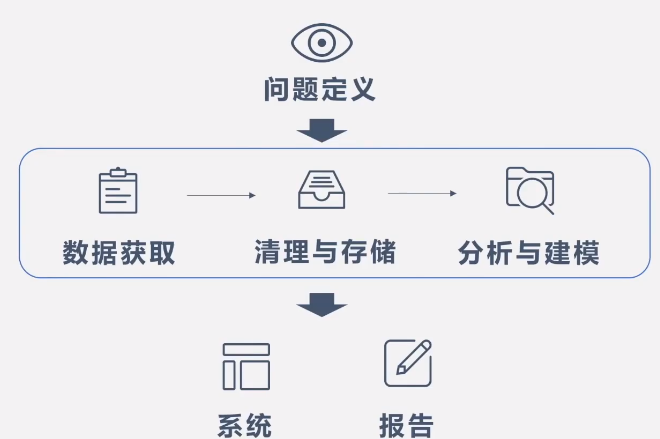
3、为什么要学习数据分析
- 岗位需求
- 机器学习的基础
- 数据科学的基础
1.典型的数据分析应用
- 竞选预测:特朗普和拜登
- 拥堵预测:交通出行,地图导航
- 信誉评估:信用额度贷款等
- 辅助诊断:医疗影像等方面,比如 :CT图像中的肿瘤
2.为什么需要数据分析能力
- 通过数据分析,我们可以更好地了解用户画像,为企业做留存率、流失率等指标分析,进而精细化产品运营。
- 如果你关注比特币,数据分析可以帮助你预测比特币的走势。
- 面对生活中遇到的种种麻烦,数据分析也可以提供解决方案,比如信用卡反欺诈,自动屏蔽垃圾邮件等。
4、数据分析工具
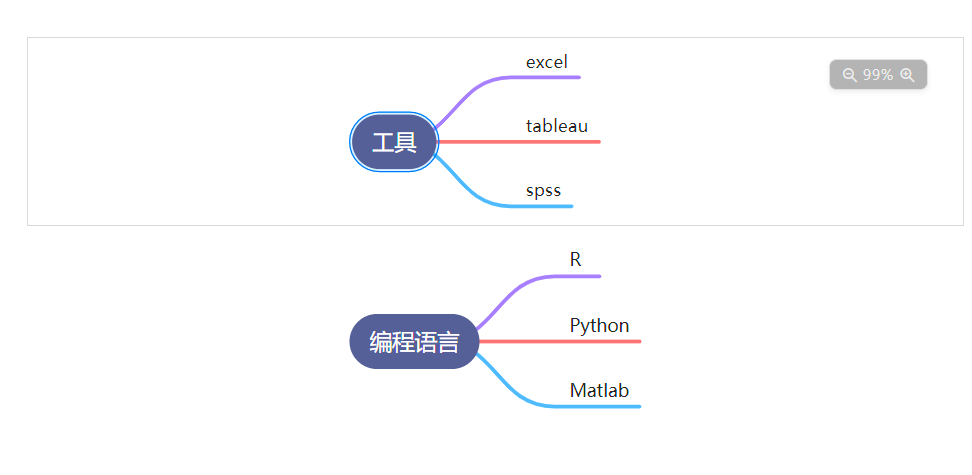
注意
- 数据分析与数据挖掘的相似之处:数据挖掘和数据分析都是对数据进行分析、处理等操作,从而得到有价值的知识。
- 数据分析与数据挖掘的区别:
- 在应用工具上,数据分析更多的是借助现有的分析工具进行;而数据挖掘一般需要通过编程来实现。
- 在行业知识方面,数据分析要求对所从事的行业有比较深的了解,更多的是将数据与业务紧密结合起来;而数据挖掘不需要有太多的行业知识,更专注与技术层面。
5、拓展
1.数据分析思维
https://zhuanlan.zhihu.com/p/321907462
2.数据挖掘和数据分析,数据科学,大数据,机器学习
- 数据分析: 分析方法,也包含数据挖掘算法
- 数据挖掘: 从数据挖掘潜在价值信息过程
- 数据科学: 计算机科学的一个领域 数据科学
- 机器学习: 让机器从数据中去学习
- 大数据: 巨型数据
3.数据分析报告参考
- 2017年滴滴出行公民公告
二、jupyter的使用
1、jupyter的介绍
1.jupyter notebook是什么?
- Jupyter Notebooks 是一款开源的网络应用,我们可以将其用于创建和共享代码与文档。
- 其提供了一个环境,你无需离开这个环境,就可以在其中编写你的代码、运行代码、查看输出、可视化数据并查看结果。因此,这是一款可执行端到端的数据科学工作流程的便捷工具,其中包括数据清理、统计建模、构建和训练机器学习模型、可视化数据等等。
2.jupyter notebook的特点
- 基于web的在线编辑器
- 可交互式
- .ipynb文件分享
- 支持markdown
2、jupyter的安装
1.如何安装jupyter notebook?
- 首先需要在你的机器上安装 Python。(建议python3.6-3.7都可)
- 安装命令:pip install jupyter
3、jupyter的使用
1.如何运行jupyter notebook?
- 首先需要建立单独项目文件夹(建议名称不要包含中文)
- windows+R输入cmd进入windows终端 (mac直接进入终端运行jupyter notebook)
- 切换到该文件夹路径下
- 打开命令:jupyter notebook
2.基础使用jupyter notebook
如图所示: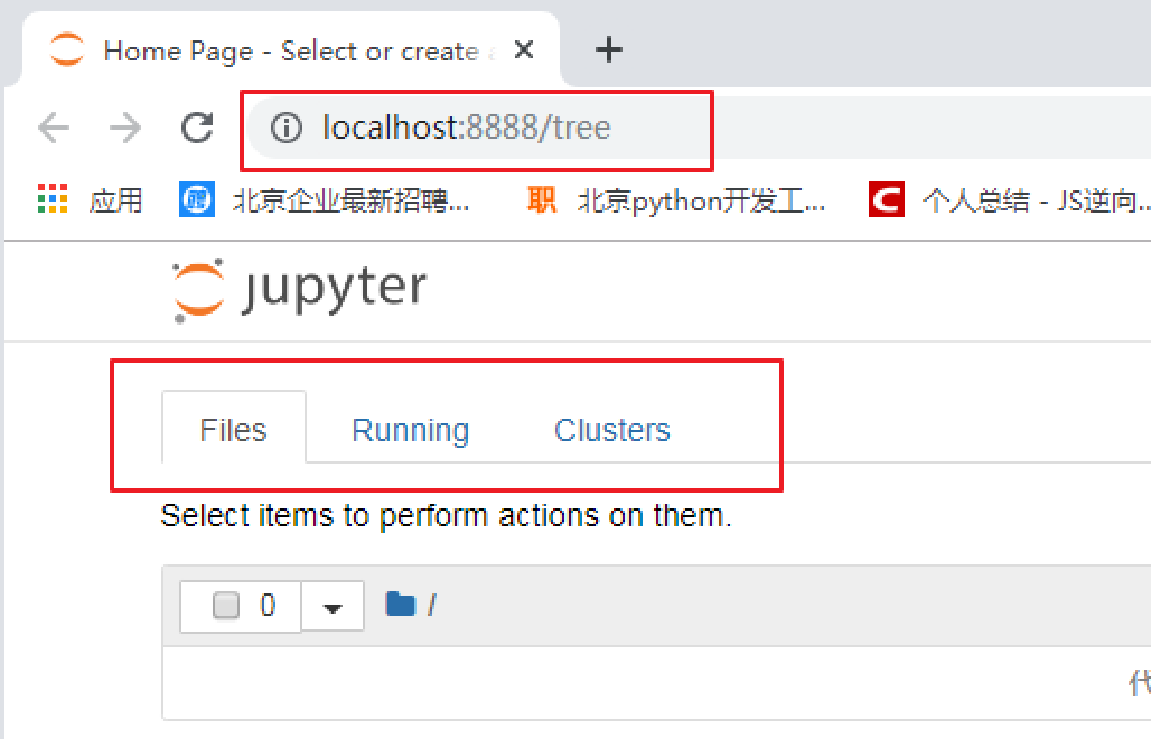
- 打开笔记本后,你会看到顶部有三个选项卡:Files、Running 和 Clusters。其中,Files 基本上就是列出所有文件,Running 是展示你当前打开的终端和笔记本,Clusters 是由 IPython 并行提供的。
3.基础使用 Jupyter Notebook
如图所示:
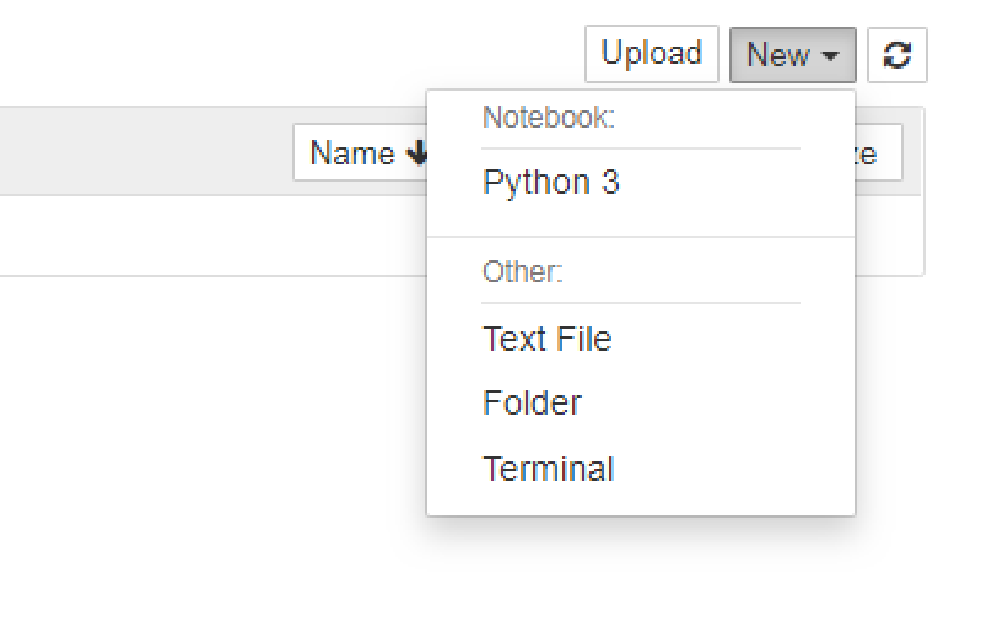
- 要打开一个新的 Jupyter 笔记本,点击页面右侧的「New」选项。
- Python3 --> 创建python file
- Text File --> 文本编辑器
- Folder --> 创建文件夹
- Teminal --> 终端(类似于Windows上的cmd)
4.创建python file
如图所示:
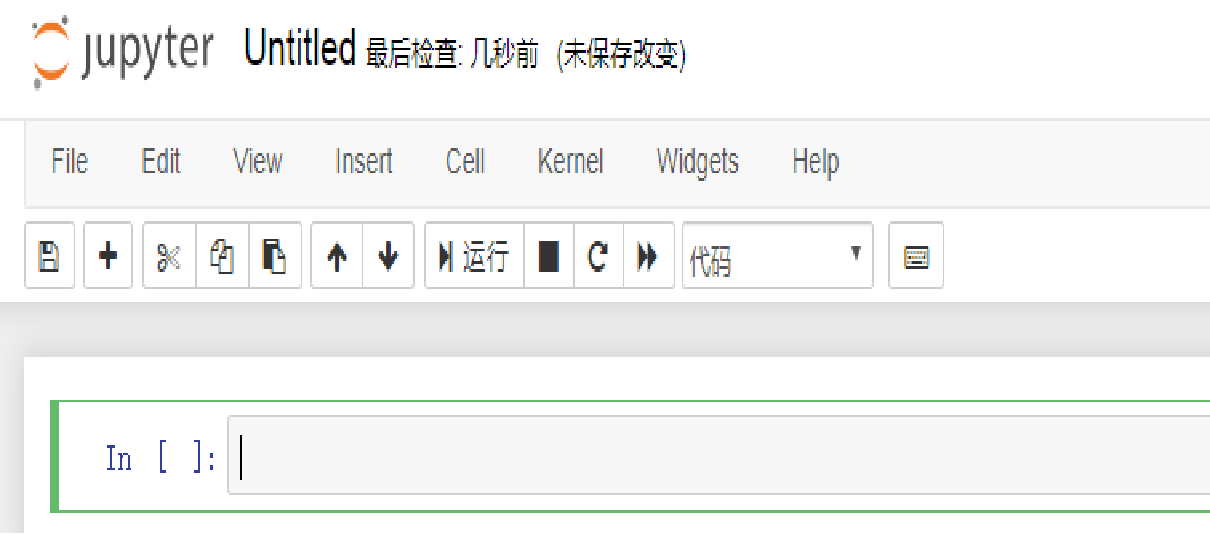
- 在代码上面的菜单中,你有一些操作各个单元的选项:添加、编辑、剪切、向上和向下移动单元、运行单元内的代码、停止代码、保存工作以及重启 kernel。
如图所示:
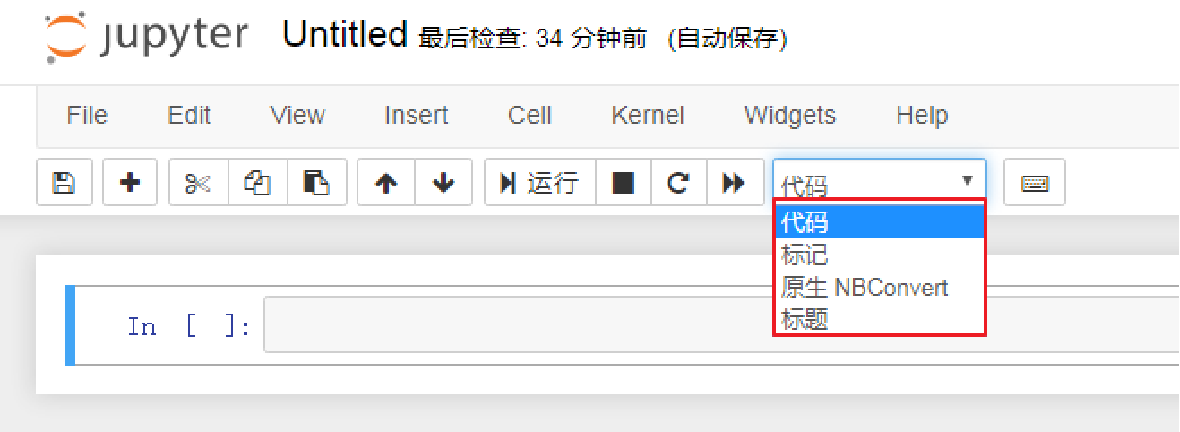
- Code --> 代码
- Markdown --> 标记(在运行一段代码后添加你的结论、添加注释等。)
- Raw NBConvert --> 原生NBConvert(将你的笔记本转换成另一种格式(比如 HTML)的命令行工具。)
- Heading --> 标题(也是Markdown语法)
5.快捷键的使用
- 运行 --> Ctrl+Enter
- Esc --> 命令模式
- Enter --> 编辑模式
进入命令模式之后快捷键: - A --> 在活跃单元之上插入一个新单元
- B --> 在活跃单元之下插入一个新单元
- 连续按两次 D --> 可以删除一个单元
- Z --> 撤销被删除的单元
- Y 会将当前活跃的单元变成一个代码单元
- 按住 Shift +上或下箭头可选择多个单元。在多选模式时,按住 Shift + M 可合并你的选择。
处于编辑模式时快捷键: - Ctrl + Home 到达单元起始位置
- Ctrl + S 保存进度
- Ctrl + Enter 会运行整个单元块
- Alt + Enter 不止会运行你的单元块,还会在下面添加一个新单元
实际上,大家不需要去背这些快捷键。可以进入命令模式,按住H就可以看见快捷键了。
如图所示: